こんな悩みを抱えていませんか?
実は、この記事で紹介する「【確定申告初心者向け】freee無料プランの始め方マニュアル」を実践すれば、
誰でもfreeeで確定申告できますよ。
この記事では、freee無料プランの始め方を解説します。
・freee会計無料プランを始めることができる
div class=”simple-box4″>
★無料口座開設でビットコイン3,500円分もらえる!★
コインチェックならアカウント作成(口座開設・維持)手数料が無料です
こんな悩みを抱えていませんか?
実は、この記事で紹介する「【確定申告初心者向け】freee無料プランの始め方マニュアル」を実践すれば、
誰でもfreeeで確定申告できますよ。
この記事では、freee無料プランの始め方を解説します。
・freee会計無料プランを始めることができる
div class=”simple-box4″>
★無料口座開設でビットコイン3,500円分もらえる!★
コインチェックならアカウント作成(口座開設・維持)手数料が無料です
まずは、freee会計公式サイトにアクセスします。
「無料でお試し」をクリックします。
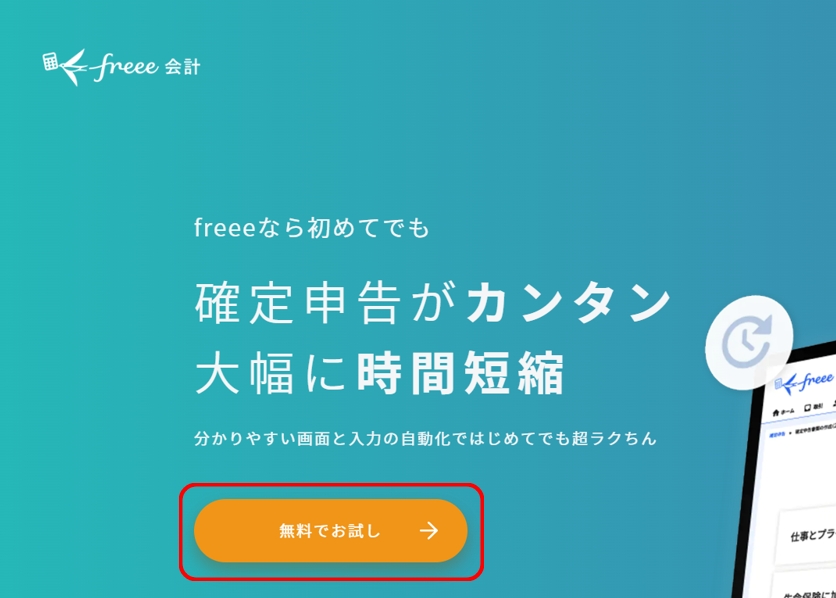
「個人事業主(副業の確定申告も含む)」が選択されている事を確認し、メールアドレス・パスワードを入力後「freeeを始める」をクリックします。
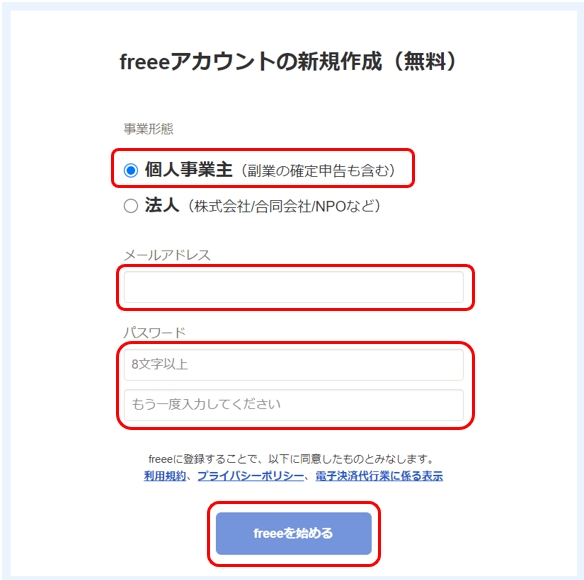
「業種」と「これまでの会計のやり方」を選択します。
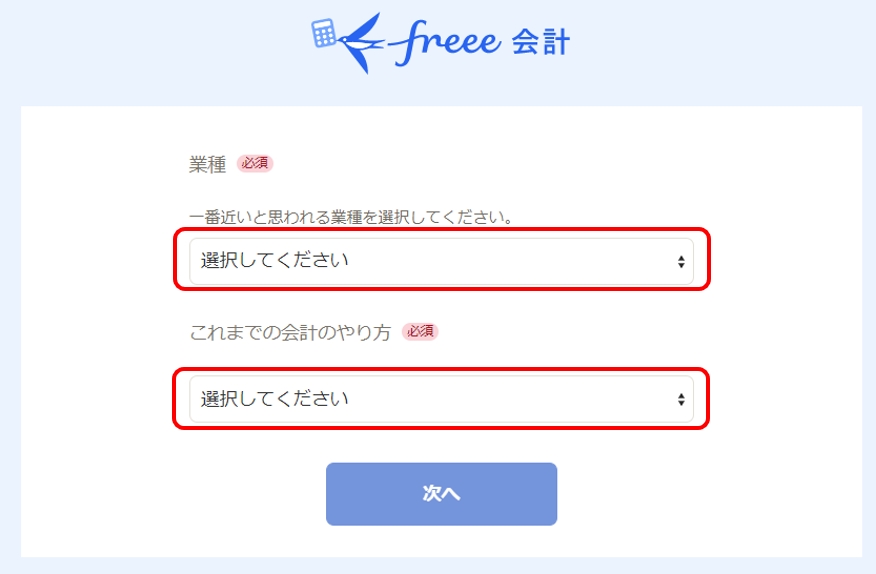
項目を選択すると、下にチェック項目が現れるので自分に合う方法をチェックして「次へ」をクリックします。
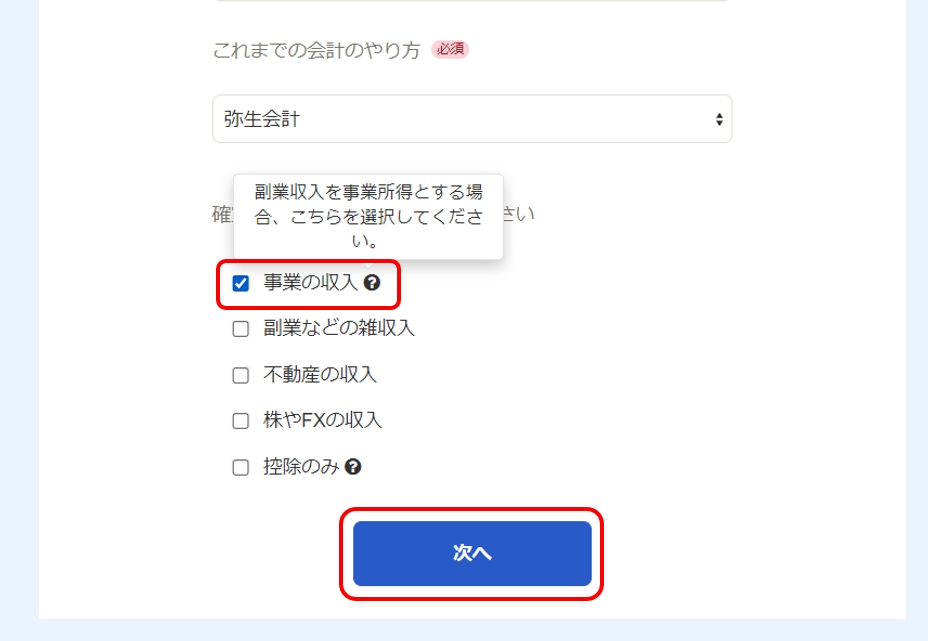
副業していている場合は、確定申告方法によってチェック内容が異なります。
・副業で青色申告:事業の収入をチェック
・副業で白色申告:副業などの雑収入
有料プランの選択画面が表示されます。とりあえず無料でお試ししたい方は、1番安い「スターター」プランをクリックしましょう。
最初から本格的に有料プランで使いたい方は、他のプランを選んでもOKです。

「お手持ちのクレジットカード・PayPalで支払う」をチェックして「ご購入内容確認」をクリックします。
※freee専用クレカを作りたい場合は、【freeeカード】を発行して支払うを選択します。
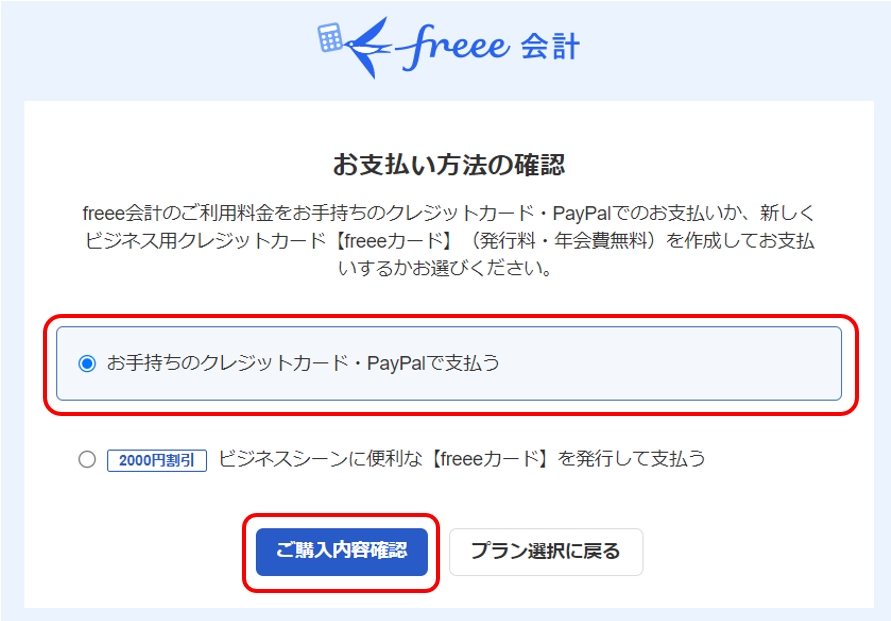
契約画面が表示されたら、ブラウザのウィンドウを閉じます。

freee会計ログイン画面にアクセスします。
freee会計の「ログインする」をクリックします。
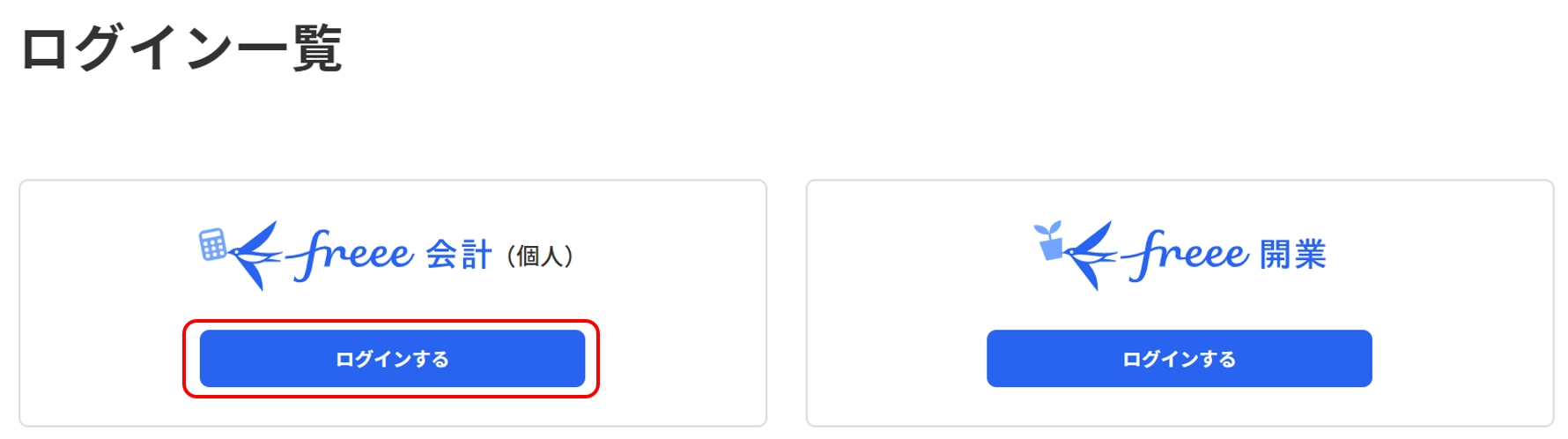
メールアドレス・パスワードを入力し「ログイン」をクリックします。
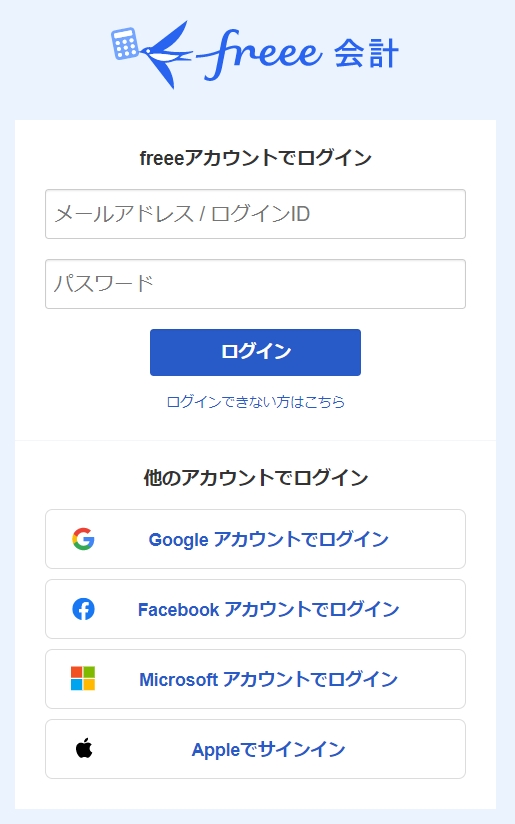
認証メール送信のメッセージが表示されます。
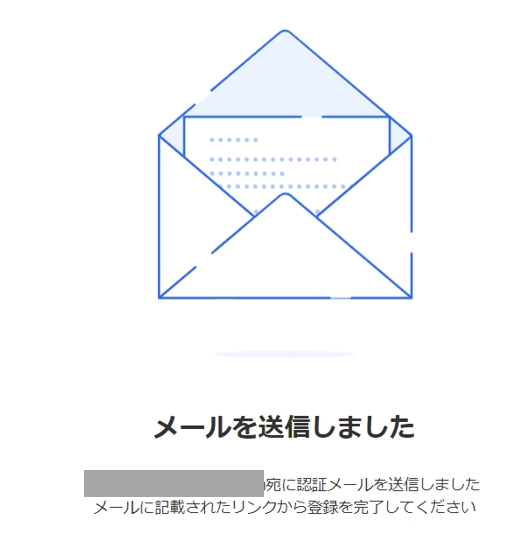
メールソフトを開き、freee認証メールを開きます。

認証URLをクリックします。

メール認証が完了するので「元の画面に戻る」をクリックします。
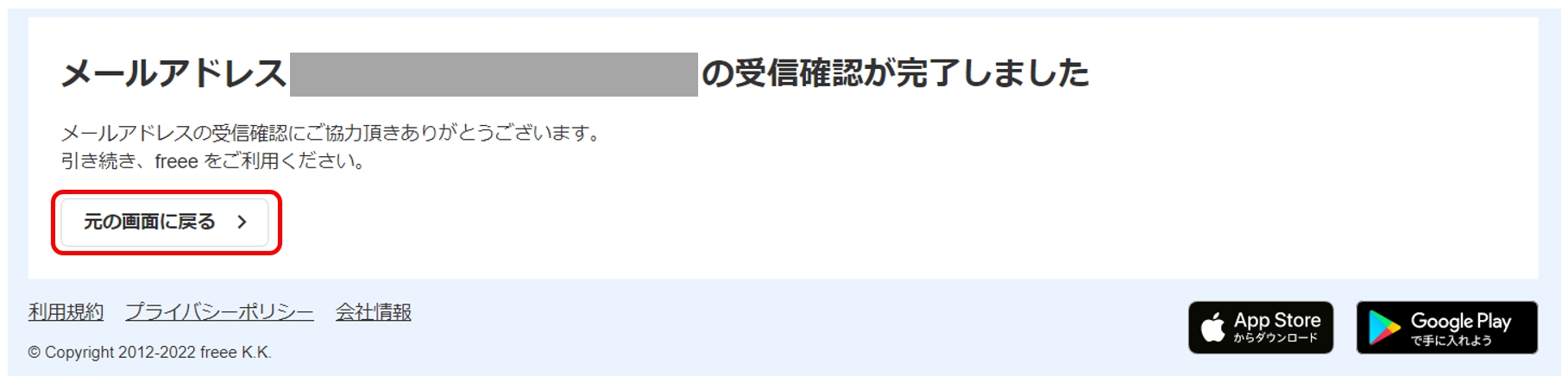
「freee会計」をクリックします。
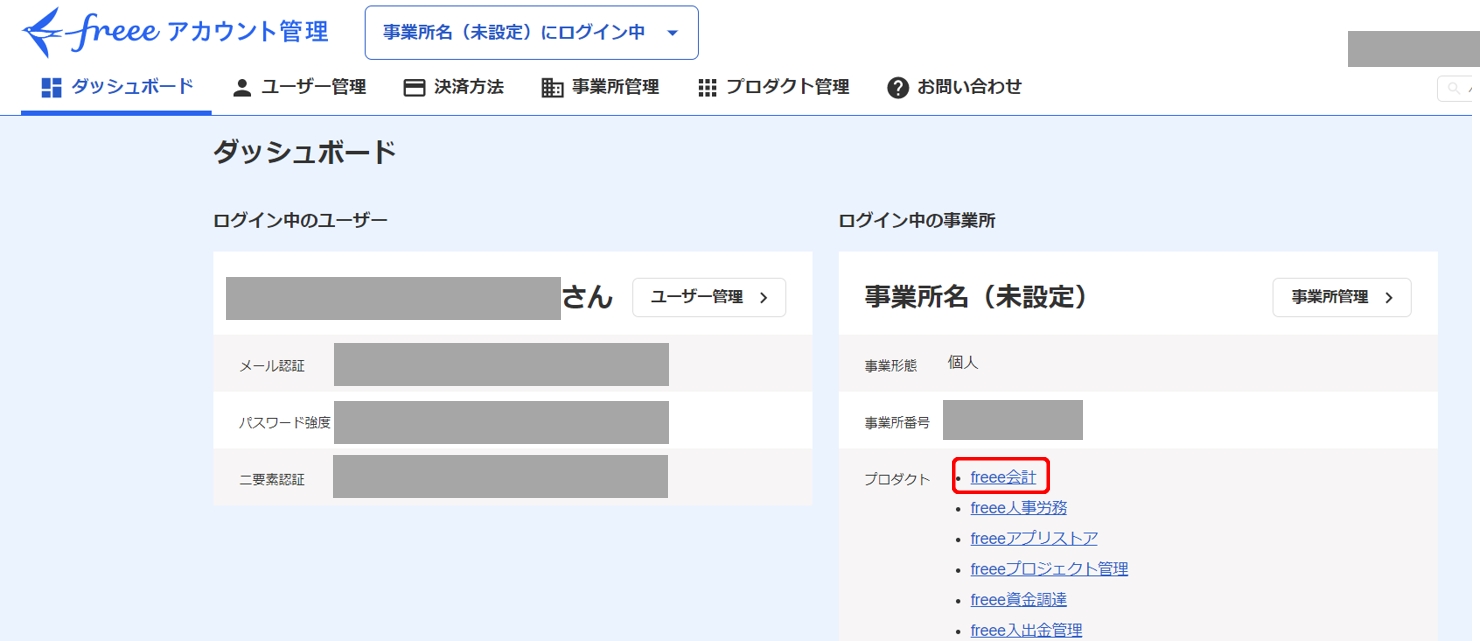
「無料プラン」のメッセージが表示されたら完了です。

・契約画面で強制的にブラウザーを閉じてからログインする